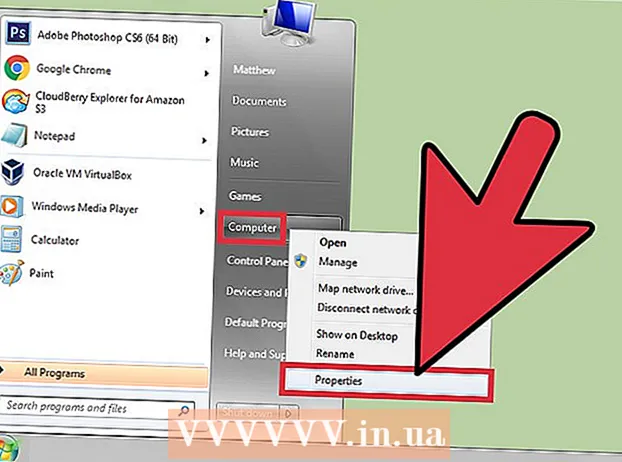Forfatter:
John Stephens
Oprettelsesdato:
21 Januar 2021
Opdateringsdato:
1 Juli 2024

Indhold
Her er en artikel, der viser dig, hvordan du aktiverer Snapchat-underretninger på apps og telefoner. Appnotifikationer vises, mens du bruger appen, mens telefonmeddelelser vises, uanset om du bruger en app eller ej.
Trin
Metode 1 af 3: Tænd for appunderretninger
ved at røre ved app med hvidt spøgelsesikon på gul baggrund. Dette åbner kamerainterfacet, hvis du er logget ind på Snapchat.
- Hvis du ikke er logget ind, skal du vælge LOG PÅ (Login), indtast dit brugernavn og din adgangskode, og vælg LOG PÅ.

(Indstillinger) ved at trykke på tandhjulsikonet øverst til højre på skærmen.
(Indstillinger) iPhone ved at trykke på den grå gear-app, der normalt vises på startskærmen.
"Tillad meddelelser" er øverst på skærmen. Når den er rørt, bliver skyderen grøn
angiver, at Snapchat-underretninger er aktiveret.

(Indstillinger) Android ved at trykke på appen med det hvide tandhjulsikon på en farvet baggrund.
"Tillad at kigge" bliver blå
. Med denne handling viser Android-enheden en hurtig underretning, når du modtager en Snapchat-besked.
- Hvis du vil modtage Snapchat-underretninger, selv når du er i tilstanden "Forstyr ikke", skal du trykke på den grå skyder. Behandl som prioritet (Indstil prioritet).
- Sørg for, at skyderen "Bloker alt" er slået fra.

Tryk på pilen "Tilbage" i øverste venstre hjørne. Du får nu Snapchat-underretninger på din Android-enhed. reklame
Råd
- Hvis du ikke kan finde afsnittet "Meddelelser" for Snapchat i telefonens indstillinger, eller du ikke kan se nogen meddelelser, løser problemet normalt, hvis du sletter og nulstiller Snapchat.
Advarsel
- Snapchat går ofte ned, når der sendes beskeder på Android-telefoner. Dette er problemet med applikationen, ikke telefonen eller enhedens indstillinger.